Участники проекта Новое поколение 2010/2011
Pen (обсуждение | вклад) |
Pen (обсуждение | вклад) м (Защищена страница «Участники проекта Новое поколение 2010/2011» [edit=sysop:move=sysop]) |
||
| (не показаны 129 промежуточных версий 49 участников) | |||
| Строка 1: | Строка 1: | ||
| − | <p align=right><small>[[:Категория:Проект Новое поколение 2010/2011|Вернуться на главную страницу проекта]]</small></p> | + | [[Изображение:Kfm_home.png|right]] <p align=right><small>[[:Категория:Проект Новое поколение 2010/2011|Вернуться на главную страницу проекта]]</small></p> |
| − | [[Изображение:Uchastniki_doping.png|left|]] | + | {| cellpadding="5" cellspacing="5" style="width: 100%; background-color:#ffffff; border: 2px solid #006666; height: 60px" | |
| + | | | ||
| + | | [[Изображение:Uchastniki_doping.png|left|]] | ||
<br> | <br> | ||
== Как стать участником Дистанционного Обучающего Проекта по Информатике «Новое поколение» == | == Как стать участником Дистанционного Обучающего Проекта по Информатике «Новое поколение» == | ||
<br> | <br> | ||
| − | '''I. Команда должна зарегистрироваться в ТолВики под названием команды и идентификационным номером''', например, ID_001_Друзья ([ | + | <font size=3 color=#014c4c>'''I. Команда должна зарегистрироваться в ТолВики под названием команды и идентификационным номером'''</font>, например, ID_001_Друзья ([https://spreadsheets.google.com/ccc?key=0ApzpLY-bAAbpdE82ZHdLaXZfbzdEaGZaOVlQX1JZYUE&hl=ru '''идентификационные номера команд''']). Для этого нужно: |
* В верхнем правом углу любой страницы нажать ссылку '''Представиться системе'''. | * В верхнем правом углу любой страницы нажать ссылку '''Представиться системе'''. | ||
| Строка 22: | Строка 24: | ||
| − | '''II. Заполнить свою Личную страницу участника, полученную после регистрации, поместив туда «визитку» своей команды, содержащую:''' | + | <font size=3 color=#014c4c>'''II. Заполнить свою Личную страницу участника, полученную после регистрации, поместив туда «визитку» своей команды, содержащую:'''</font> |
* представление собственной команды, | * представление собственной команды, | ||
* приветствие остальным участникам проекта, | * приветствие остальным участникам проекта, | ||
* причина, по которой ваша команда решила принять участие в проекте. | * причина, по которой ваша команда решила принять участие в проекте. | ||
| − | У каждого зарегистрированного пользователя ТолВики есть специальный адрес, по которому может располагаться его Личная страница '''Участник: | + | У каждого зарегистрированного пользователя ТолВики есть специальный адрес, по которому может располагаться его Личная страница '''Участник:'''. Чтобы оформить Личную страничку участника, нужно: |
* В верхней части экрана кликнуть на ссылку с именем, введенным при регистрации (например, ID_001_Друзья). | * В верхней части экрана кликнуть на ссылку с именем, введенным при регистрации (например, ID_001_Друзья). | ||
| Строка 39: | Строка 41: | ||
Шаблон нужен для упрощения первых шагов работы в ТолВики, далее можно самим придумать дизайн странички своей команды. | Шаблон нужен для упрощения первых шагов работы в ТолВики, далее можно самим придумать дизайн странички своей команды. | ||
| − | '''III. Разместить на этой страничке, в разделе "Участники проекта" (см. ниже) внутреннюю ссылку на визитку своей команды.''' | + | <font size=3 color=#014c4c>'''III. Разместить на этой страничке, в разделе "Участники проекта" (см. ниже) внутреннюю ссылку на визитку своей команды.'''</font> |
| + | Для этого нужно: | ||
* Нажать на ссылку [править] в разделе "Участники проекта". | * Нажать на ссылку [править] в разделе "Участники проекта". | ||
| Строка 48: | Строка 51: | ||
| − | * Вставить название визитки (Личной страницы участника) в двойных квадратных скобках (например, <nowiki>[[Участник | + | * Вставить название визитки (Личной страницы участника) в двойных квадратных скобках (например, <nowiki>[[Участник НП:ID_001_Друзья]]</nowiki>). |
* Нажать Записать страницу. | * Нажать Записать страницу. | ||
* Если название визитки будет красного цвета, значит, Вы сделали что-то не правильно. Проверьте себя, внесите исправления и повторите попытку. | * Если название визитки будет красного цвета, значит, Вы сделали что-то не правильно. Проверьте себя, внесите исправления и повторите попытку. | ||
| + | |||
| + | <font size=3 color=#014c4c>'''IV. С 17 по 21 февраля 2011 года участники проекта могут оставить свои отзывы и комментарии к страницам других команд'''.</font> | ||
| + | * Выберите из списка «визитку» команды. | ||
| + | * Познакомьтесь с работой команды. | ||
| + | * На странице зайдите на '''вкладку Обсуждение''', нажмите '''вкладку Править+''' и в поле визуального редактора впишите свое мнение о визитке команды. После комментария поставьте свою подпись, нажав пиктограмму [[Изображение:Podpis.jpg]] ''«значок личной подписи и момента времени»''. | ||
| + | |||
| + | :За качественную и логичную аргументацию своей оценки можно получить дополнительные баллы. | ||
'''Для участия в обсуждении каждый участник команды может зарегистрироваться в ТолВики под своим реальным именем''' (см. справку '''[[Регистрация в ТолВики]]''' и '''[[Заполнение личной странички участника]]'''). | '''Для участия в обсуждении каждый участник команды может зарегистрироваться в ТолВики под своим реальным именем''' (см. справку '''[[Регистрация в ТолВики]]''' и '''[[Заполнение личной странички участника]]'''). | ||
| Строка 59: | Строка 69: | ||
* Щелкнуть по кнопке "Представиться системе". | * Щелкнуть по кнопке "Представиться системе". | ||
| − | + | |} | |
| − | + | ||
| − | + | ||
| − | + | ||
| − | + | ||
| − | + | ||
== Участники проекта == | == Участники проекта == | ||
| − | + | {| width=60% | |
| − | + | | width=30%| | |
| − | + | * [[Участник НП:ID_01_Инфо-дог]] | |
| − | + | * [[Участник НП:ID 02 White Stripes]] | |
| − | + | * [[Участник НП:ID_03_Агенты 93 ]] | |
| − | + | * [[Участник НП:ID_05_PRO_100]] | |
| − | + | * [[Участник:ID_06_Криптоманы|Участник НП:ID 06 Криптоманы]] | |
| − | + | * [[Участник:ID 07 TurboFlash|Участник НП:ID 07 TurboFlash]] | |
| − | + | * [[Участник:ID 08 King Of Digits]] | |
| − | + | * [[Участник НП:ID_09 Natus Vincere 63]] | |
| − | + | * [[Участник НП:ID_10_Троянцы]] | |
| − | + | * [[Участник:Дешифратор|Участник НП:ID_11 Дешифратор]] | |
| − | + | * [[Участник НП:ID_12_Потомки Шерлока]] | |
| − | + | * [[Участник НП:ID 013 ИКУАП]] | |
| − | + | * [[Участник:ID 14 Profi|Участник НП:ID 14 Profi]] | |
| − | + | * [[Участник:ID 15 АнтиВир]] | |
| − | + | * [[Участник:ID 17 (812)]] | |
| − | + | * [[Участник НП:ID_18_РУСАЛОЧКИ]] | |
| − | + | * [[Участник НП:ID 19 KOD&KO]] | |
| − | + | * [[Участник НП:ID_20_ProVirus]] | |
| − | + | * [[Участник:ID 21 КЭПы ]] | |
| − | + | * [[Участник НП:ID_22_d'Coders]] | |
| − | + | * [[Участник:ID 23 PROGRAMMисточки|Участник НП:ID 23 PROGRAMMисточки]] | |
| − | + | * [[Участник:ID_24_Вирус]] | |
| − | + | | width=30%| | |
| − | + | * [[Участник НП:ID_25_НАМАДЮК]] | |
| − | + | * [[Участник НП:ID_26_Саврики]] | |
| − | + | * [[Участник ID 27 Юникоды]] | |
| − | + | * [[Участник НП:ID_030_Киберотроки]] | |
| − | + | * [[Участник НП:ID_32_Delta]] | |
| − | + | * [[Участник:Id 34 ™Шuфp-Pro™|Участник НП:ID_34 Шифр-Pro]] | |
| − | + | * [[Участник НП:ID_35_ДОКМастер]] | |
| − | + | * [[Участник НП:ID_36 ШифМастеры]] | |
| − | + | * [[Участник НП:ID_37 C&C]] | |
| + | * [[Участник НП:ID 38 Plug@Play]] | ||
| + | * [[Участник:ID 039 Интернет|Участник НП:ID 039 Интернет]] | ||
| + | * [[Участник:ID 40 PascalGroup]] | ||
| + | * [[Участник:ID 41 Паскалята|Участник ID 41 Паскалята]] | ||
| + | * [[Участник НП:ID 42 Смайлик]] | ||
| + | * [[Участник НП:ID 43 KIT KAT]] | ||
| + | * [[Участник НП: ID_44_decoder]] | ||
| + | * [[Участник НП:ID_47 Fix Mix]] | ||
| + | * [[Участник НП:ID_48_10 мегабайт]] | ||
| + | * [[Участник НП:ID_51_ASCII]] | ||
| + | * [[Участник:НП:ID_52 Гиперизвилены ]] | ||
| + | * [[Участник НП:ID_54_Цифровая компашка]] | ||
| + | * [[Участник НП:ID_56_Оптимисты]] | ||
| + | |} | ||
Текущая версия на 10:50, 21 апреля 2011
Вернуться на главную страницу проекта
|
Как стать участником Дистанционного Обучающего Проекта по Информатике «Новое поколение»
I. Команда должна зарегистрироваться в ТолВики под названием команды и идентификационным номером, например, ID_001_Друзья (идентификационные номера команд). Для этого нужно:
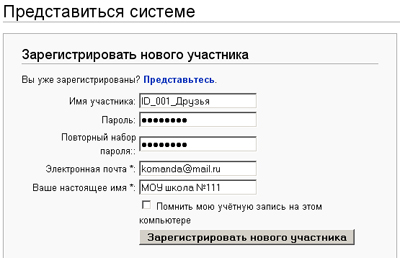 Рис. 1.
У каждого зарегистрированного пользователя ТолВики есть специальный адрес, по которому может располагаться его Личная страница Участник:. Чтобы оформить Личную страничку участника, нужно:
P.S. Новички могут воспользоваться шаблоном странички, вставив для этого надпись {{subst:Шаблон:Страница участника ДОПИNG}}.Познакомиться с шаблоном визитки и заполнить его, перейдя в режим правки (см. справку Редактирование статей). Затем нажать кнопку Записать страницу. Шаблон нужен для упрощения первых шагов работы в ТолВики, далее можно самим придумать дизайн странички своей команды. III. Разместить на этой страничке, в разделе "Участники проекта" (см. ниже) внутреннюю ссылку на визитку своей команды. Для этого нужно:
Рис. 2.
IV. С 17 по 21 февраля 2011 года участники проекта могут оставить свои отзывы и комментарии к страницам других команд.
Для участия в обсуждении каждый участник команды может зарегистрироваться в ТолВики под своим реальным именем (см. справку Регистрация в ТолВики и Заполнение личной странички участника). Не забывайте представляться при работе в ТолВики. Для этого:
|

